Mac 如何快速从视频中提取音频?
在处理数字媒体的日常工作中,从视频中提取音频是一个常见的需求。无论是制作音频剪辑、创建音频播客还是提取配乐,都可能需要从视频中分离出音频。在 macOS 上,有几种快速简便的方法可以实现这个目标。

在 macOS 上快速从视频中提取音频可以通过以下几种方式实现:
1. 使用 QuickTime Player:
- 打开 QuickTime Player。
- 选择“文件”菜单中的“打开文件”选项,然后选择要提取音频的视频文件。
- 一旦视频文件加载完毕,点击“文件”菜单中的“导出”选项。
- 在弹出的窗口中,选择“音频仅(Audio Only)”选项,并设置音频格式和保存位置,然后点击“保存”。
2. 使用 iMovie:
- 打开 iMovie 应用程序。
- 导入要提取音频的视频文件。
- 将视频文件拖放到时间线中。
- 右键单击视频文件,然后选择“剪切片段”。
- 在剪切片段窗口中,将视频长度调整为零,然后点击“完成”。
- 最后,导出项目并选择“只导出音频”。
3. 使用在线工具:
- 有许多在线工具可以帮助您从视频中提取音频。您可以通过搜索“在线视频提取音频”来找到这些工具。大多数在线工具都允许您上传视频文件并提取其中的音频部分,然后您可以下载提取出的音频文件。
4. 使用命令行工具:
- 如果您喜欢使用命令行,可以使用 FFmpeg 等工具来从视频中提取音频。以下是一个示例命令:
ffmpeg -i input_video.mp4 -vn -acodec copy output_audio.aac
其中,input_video.mp4 是输入视频文件的路径,output_audio.aac 是输出音频文件的路径。这个命令会从视频文件中提取音频流并将其保存为 AAC 格式的音频文件。
不管您选择哪种方法,都可以轻松地从视频中提取音频,并在需要时使用。
相关软件
-
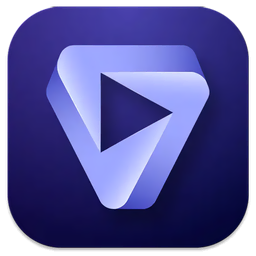
Topaz Video AI
基于人工智能的视频处理
5.0.1 M芯片
-

Fusion Studio
视频特效合成神器
18.6.6 M芯片
-
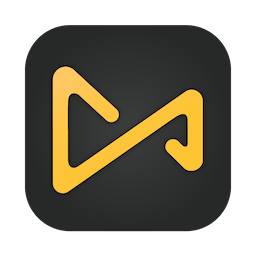
AceMovi Video Editor
mac视频编辑工具
4.23.0 M芯片
-

GlueMotion
慢动作视频生成
2.2.2 M芯片
-

ffWorks
FFmpeg 的图形用户界面
4.0.0 M芯片
-
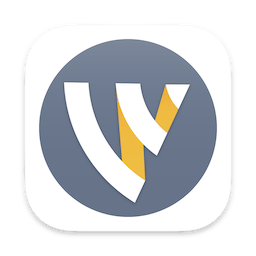
Wirecast
mac视频采集软件
16.2.0 M芯片
-
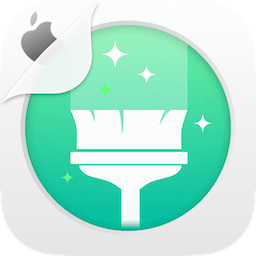
Perfectly Clear Video
基于 AI 专业的视频增强应用
4.6.0 M芯片
-
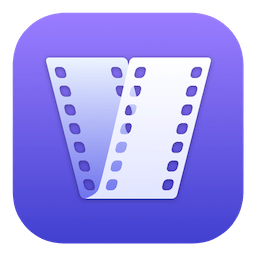
Cisdem Video Converter
视频转换工具
7.10.0 M芯片
-

Bigasoft Total Video Converter
Mac视频格式转换器
5.6.0 M芯片
-
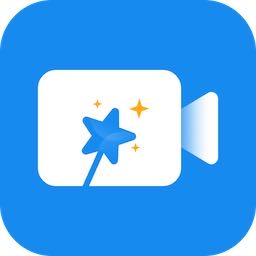
Vidmore Video Editor
精简的频剪辑软件
1.0.6.108138 M芯片
最新软件
-

CleanMyMac X
mac卸载和清理软件
4.15.3 M芯片
-

Parallels Desktop 19
最佳Windows虚拟机
19.3.0 M芯片
-

Office 2021
最新Office for mac
16.84 M芯片
-

Photoshop 2024
专业图像处理和图片设计
25.7 M芯片
-
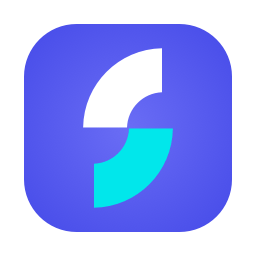
Longshot
高效截图解决方案
1.1.6 M芯片
-
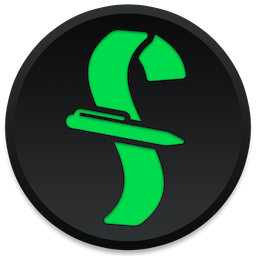
Final Draft 13
剧本写作应用
13.1.0 M芯片
-
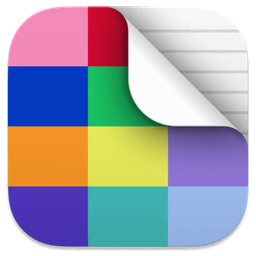
Deckset
Markdown转为幻灯片
2.0.29 M芯片
-
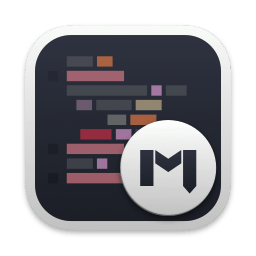
MWeb Pro
专业的Markdown写作软件
4.6.1 M芯片
-
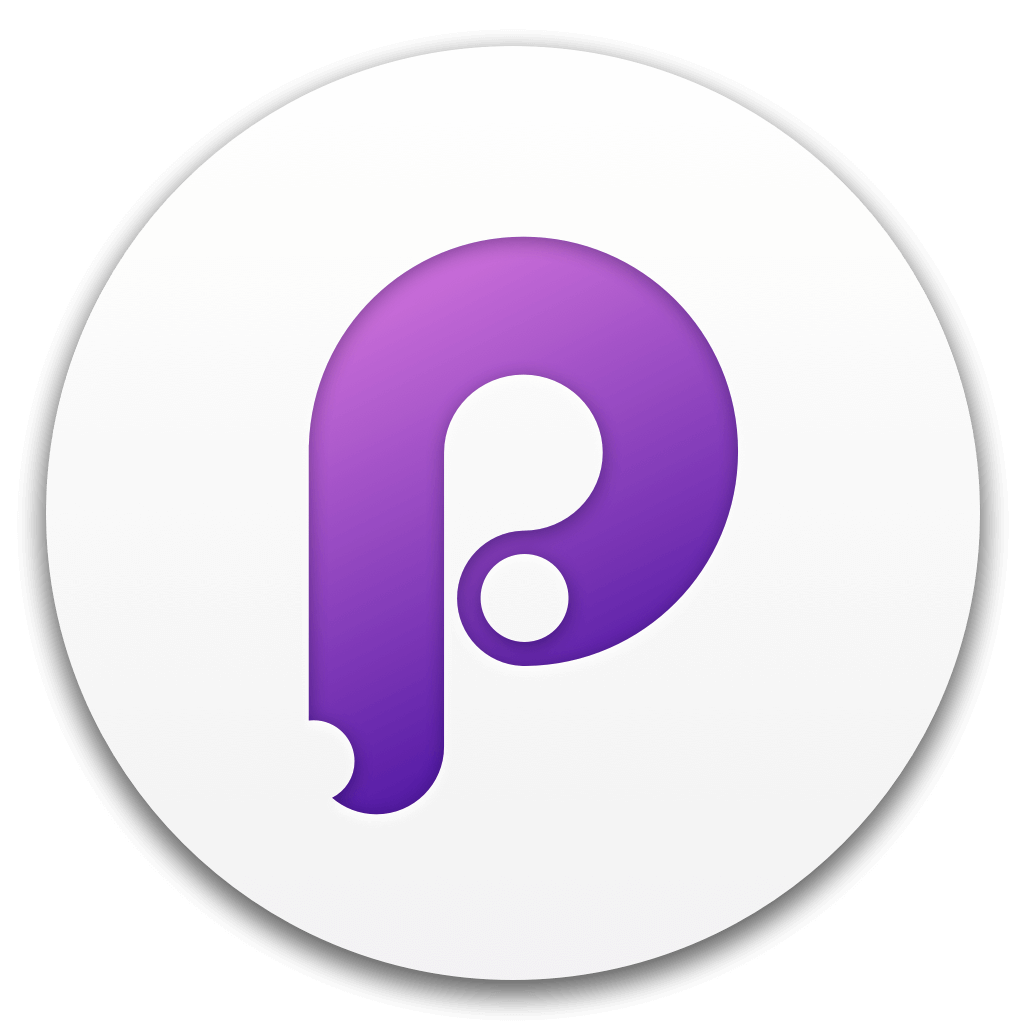
Principle
最容易上手的原型设计软件
6.35 M芯片
-

Camtasia
TechSmith Camtasia
2023.3.14 M芯片
推荐软件
-

Office 2021
最新Office for mac
16.84 M芯片
-

Adobe Illustrator 2024
Adobe 矢量图形设计工具
28.4.1 M芯片
-

Adobe Photoshop 2023
行业最佳图像处理软件
24.4.1 M芯片
-

Pixelmator Pro
mac专业图像编辑
3.5.8 M芯片
-

DaVinci Resolve Studio 达芬奇
视频调色剪辑
18.6.6 M芯片
-

AutoCAD 2024
经典CAD制图软件
24.3.61.182 M芯片
-

原神
原神 mac版下载
4.5 M芯片
-

Parallels Desktop 19
最佳Windows虚拟机
19.3.0 M芯片
-

App Cleaner 8
mac软件卸载软件
8.2.7 M芯片
-

Final Cut Pro
专业视频剪辑软件
10.7.1 M芯片

